Como usar o RTGI (Ray Tracing) e o SSAO no Yuzu e Cemu com os filtros do Nvidia GeForce Experience (Nvidia Freestyle)?
Aposto que você quer jogar The Legend of Zelda: Tears of The Kingdom com Ray Tracing, não é mesmo? Ah, com certeza é por isso que você está aqui. 🙂
Espera, você não está aqui por causa de Tears of The Kingdom? Então, é por causa de The Legend of Zelda: Breath of The Wild. Também não é por BOTW? Bem, não importa, você está aqui porque quer usar Ray Tracing (RTGI), e talvez também SSAO, no emulador Yuzu.
Bem… Embora até o momento eu ainda não tenha conseguido fazer o RTGI e SSAO funcionarem no Yuzu (No Cemu sim), consegui fazer algo que ninguém mais fez (pelo menos, a partir das minhas próprias pesquisas, não vi ninguém conseguir fazer isso): fazer os filtros da Nvidia funcionarem com o emulador Yuzu, o que significa que outros efeitos além do RTGI e SSAO vão funcionar, então ainda há esperança. E falando em esperança, ainda estou tentando fazer o RTGI e SSAO funcionarem, espero conseguir em breve, então atualizarei esta postagem se conseguir, mesmo que tenha que sugerir aos desenvolvedores que adicionem suporte para isso.
Agora vou compartilhar com vocês o que consegui até o momento, para que vocês possam me ajudar (e à comunidade) a encontrar uma solução, mas antes de tudo: primeiro vocês precisam saber de onde vem esse método.
Tudo começou com o emulador Cemu (Wii U)
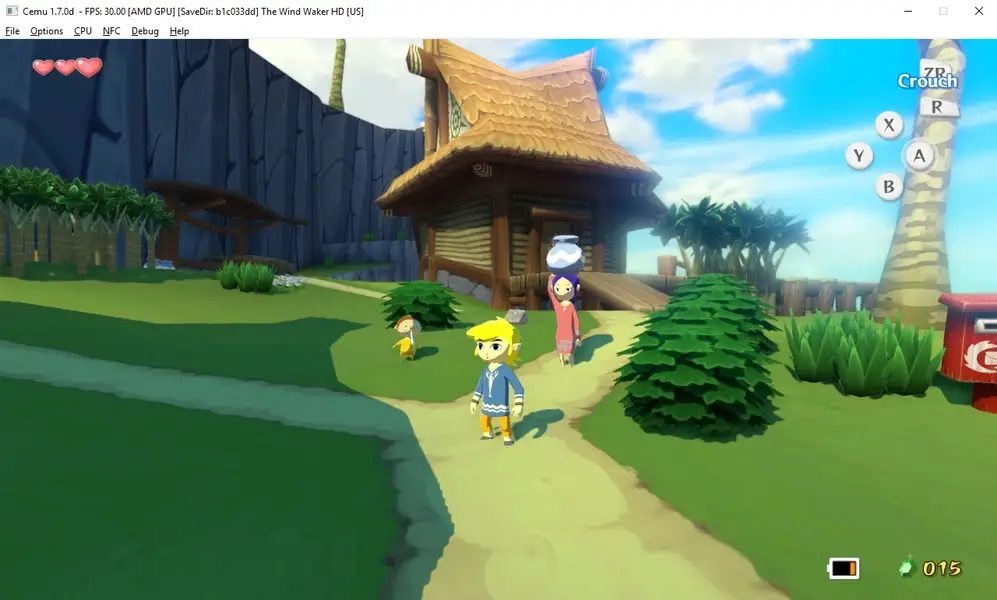
Eu não sei quem criou esse método, mas é o mesmo método que vamos utilizar com o emulador Yuzu, apenas com algumas coisas extras a se fazer. Primeiro, você precisa ter em mente que esse método só funciona com Vulkan (pelo menos para mim) em ambos os emuladores, Cemu e Yuzu. Você vai aprender, primeiro, como fazer isso com o Cemu e depois passaremos para o Yuzu. Mas por que o Cemu? Porque é melhor entender como funciona primeiro, mas se você estiver confiante o suficiente, pode pular para a parte do Yuzu.
Requisitos
- Um dump original de cada jogo The Legend of Zelda: Breath of the Wild (para o Wii U e o Switch), para rodar no Cemu e no Yuzu. Se você optar por piratear este jogo, faça isso por sua conta e risco; incentivamos apenas o uso de um dump do jogo original para este propósito. A emulação do Wii U e do Switch não é ilegal se você possuir os jogos originais. Também funciona com The Legend of Zelda: Tears of The Kingdom? Sim.
- Paciência (mas não muita).
- Cemu (download) e Yuzu (download) devidamente instalados e configurados (obrigado, capitão óbvio).
- GeForce Experience: Obtenha o GeForce Experience neste “Zelda”, quero dizer, link, instale-o e inicie-o. Este método não funcionará sem o GeForce Experience.
- API Vulkan para ambos os emuladores.
Ativando os filtros no Cemu
Passo 1: Abra o Cemu e clique em “Opções” > “Pacotes de Gráficos” > “The Legend of Zelda: Breath of The Wild” > “Soluções Alternativas” e marque a opção “Compatibilidade com Reshade (Ativar somente quando estiver usando Reshade)”. Feche essa janela e vá para “Aprimoramentos”, certifique-se de desabilitar qualquer preset de “Clarity” se estiver ativado, pois esse processo não funcionará se tiver algum preset de “Clarity” ativado (pelo menos não funcionou para mim). Você pode ajustar as outras opções, como reflexos, se desejar.
Passo 2: Clique em “Opções” novamente e vá para “Configurações Gerais” > “Gráficos” e escolha Vulkan como API gráfica. Quanto ao restante das opções na guia de gráficos, você pode configurar como preferir.
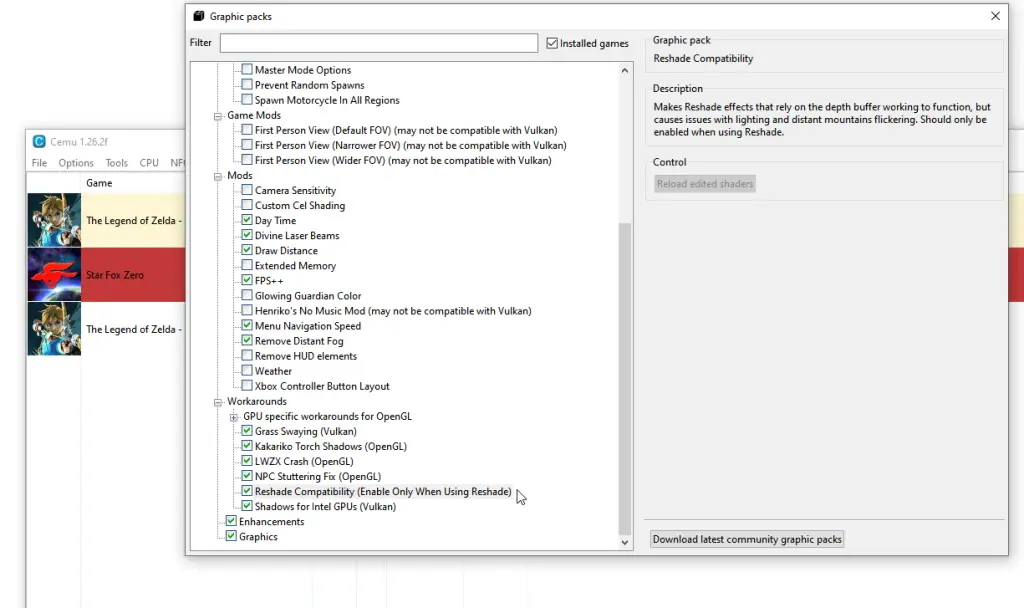
Passo 3: Feche o emulador e renomeie o executável para “FarCry5.exe”. Dessa forma, o GeForce Experience habilitará os efeitos para o Cemu como se estivesse habilitando para o Far Cry 5, que é um jogo suportado.
Passo 4: Agora você deve estar pronto para começar. Abra o Cemu, abra o Zelda BOTW e aguarde até que os shaders sejam compilados. Em seguida, verifique se a sobreposição do Nvidia Freestyle aparece no canto superior direito da janela. Se aparecer, pressione Alt + Z ou Alt + F3 para começar e, em seguida, configure os efeitos conforme desejar.
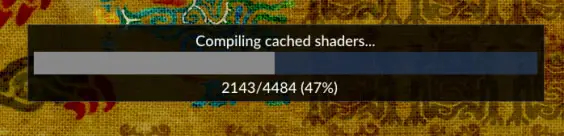
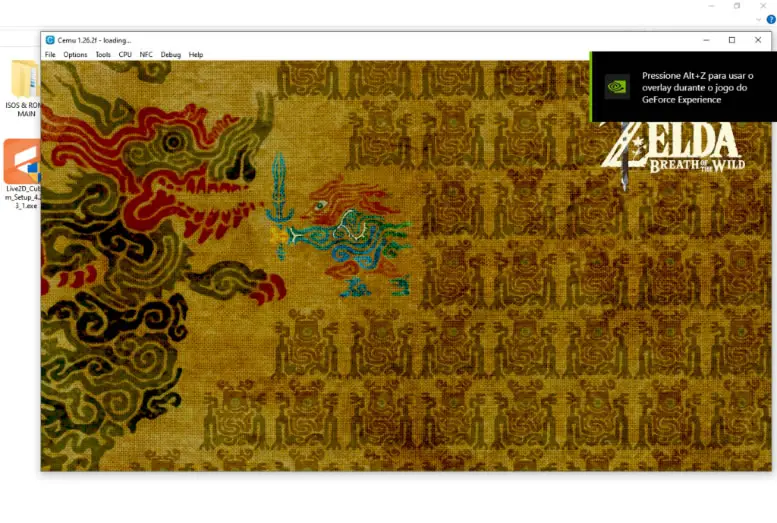
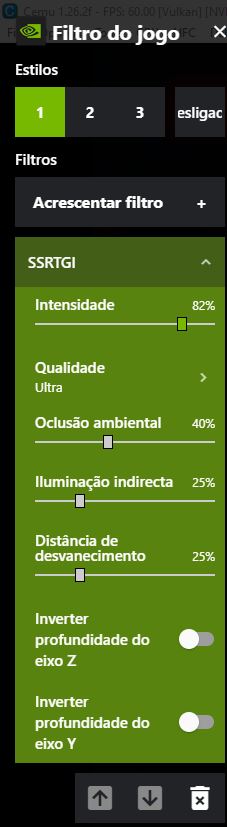
Eu recomendo que você tire uma captura de tela das suas configurações depois de terminar a personalização, pois você pode perder as alterações após uma atualização do driver/GeForce Experience ou simplesmente por motivo algum (sim). Confira essa captura de tela para ver minhas configurações atuais, mas ainda pretendo personalizá-las um pouco mais.
Resultados: Demonstração dos efeitos de pós-processamento do Nvidia Freestyle
RTGI (Ray Tracing), antes e depois
Zora’s Domain


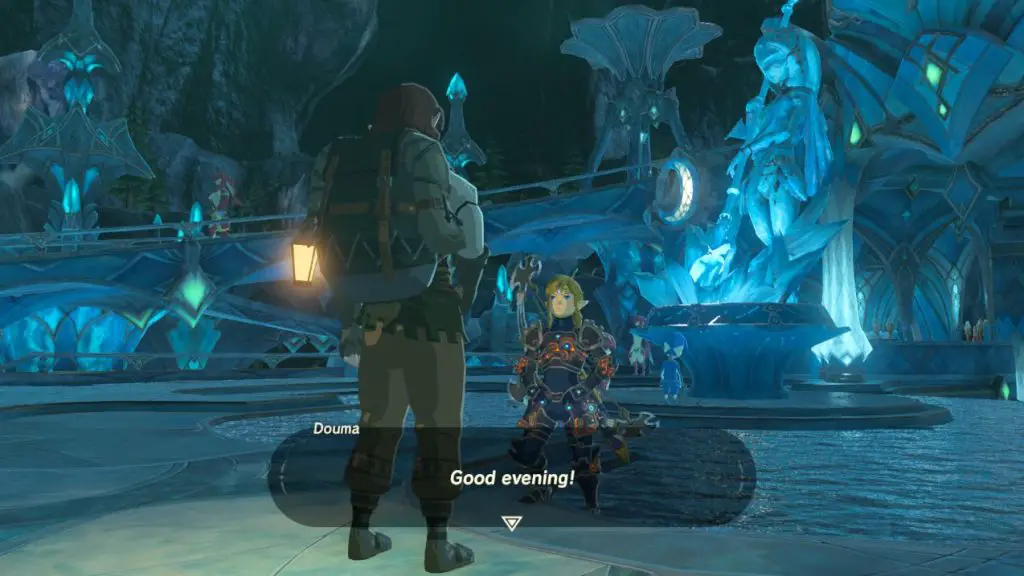
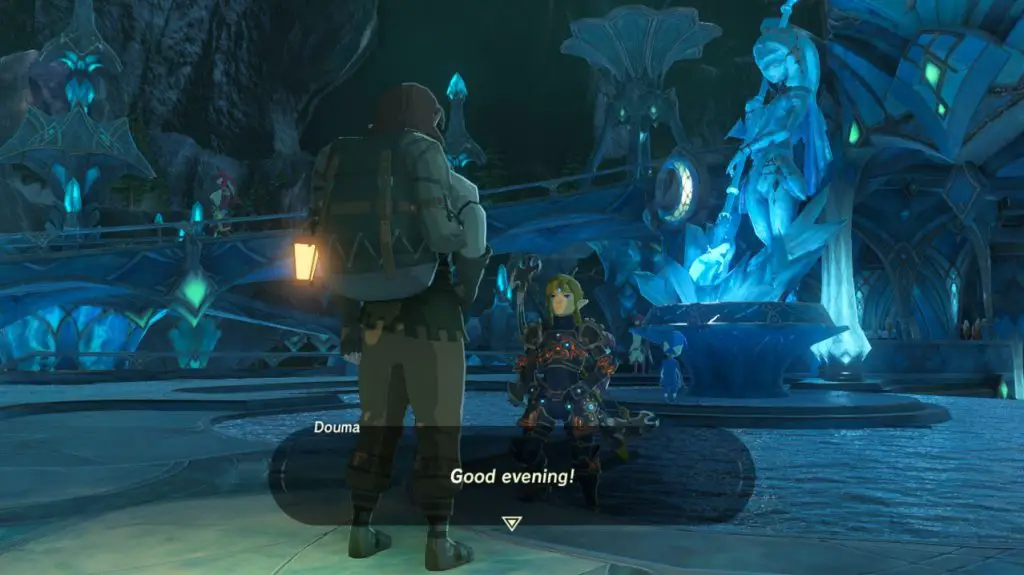
Hateno Village
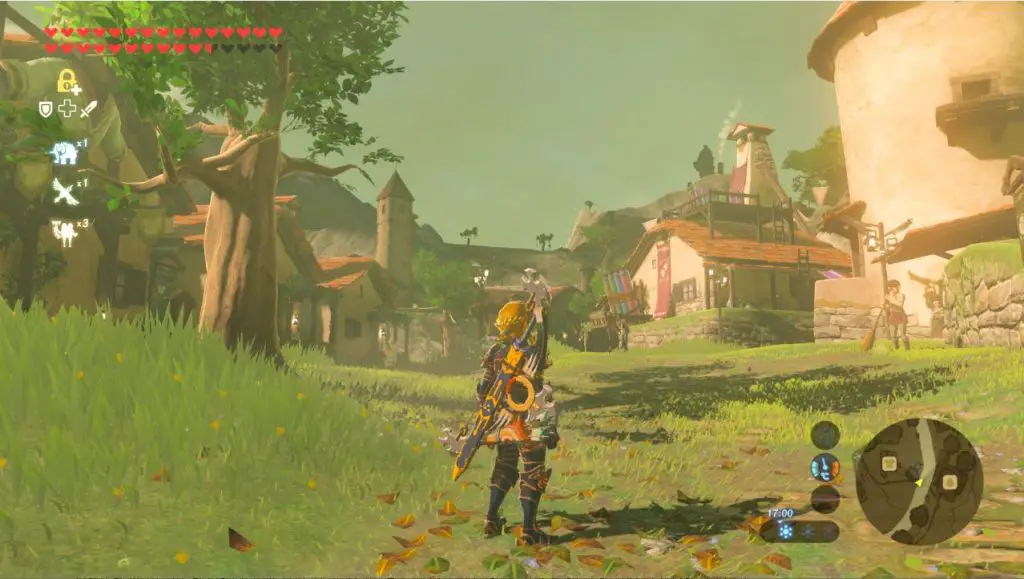
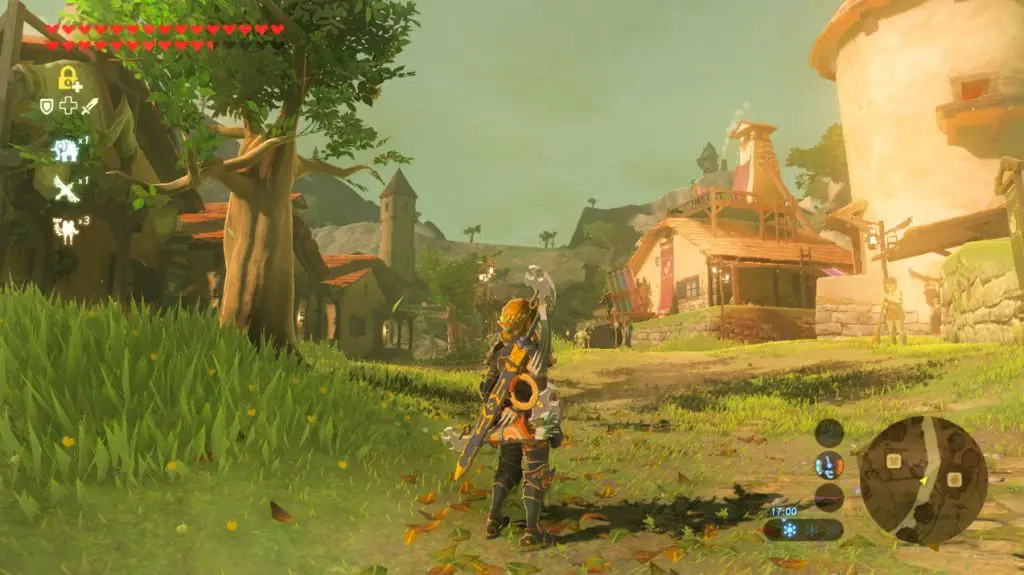
Kakariko Village
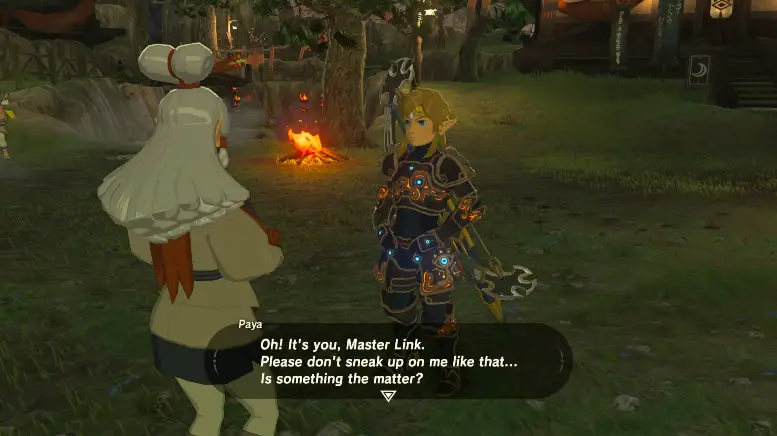
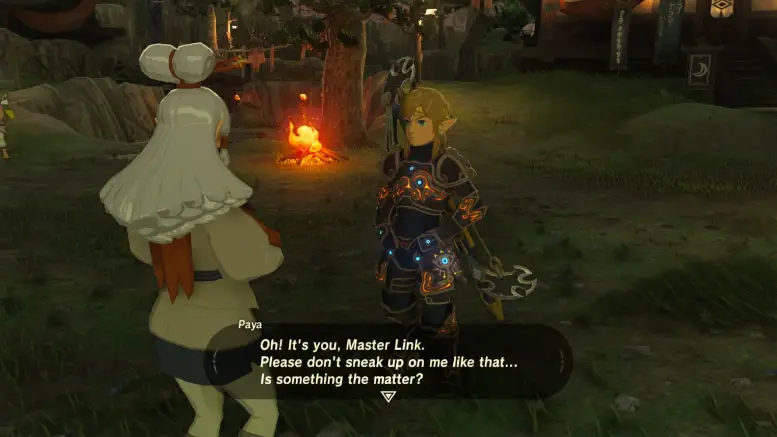
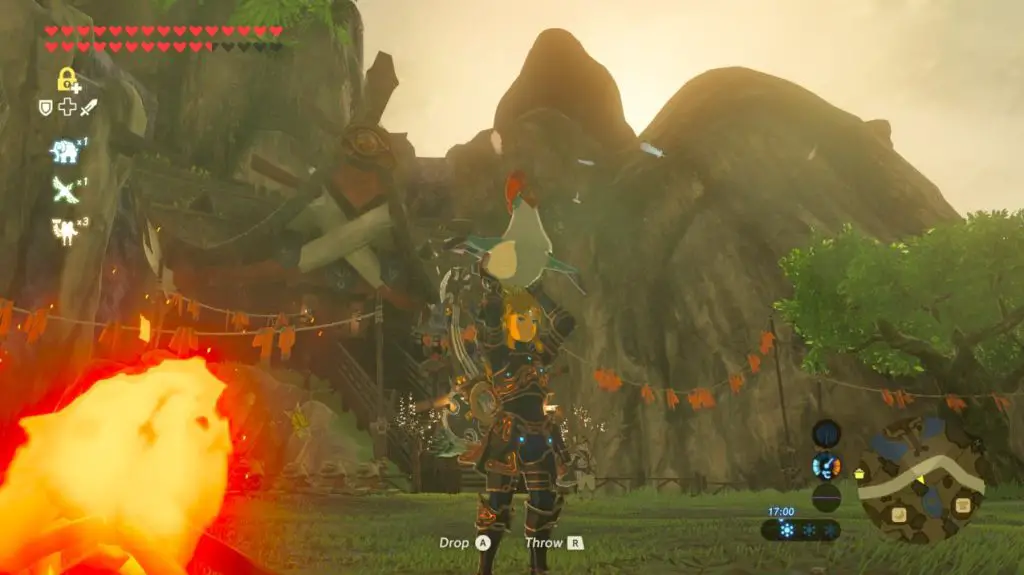
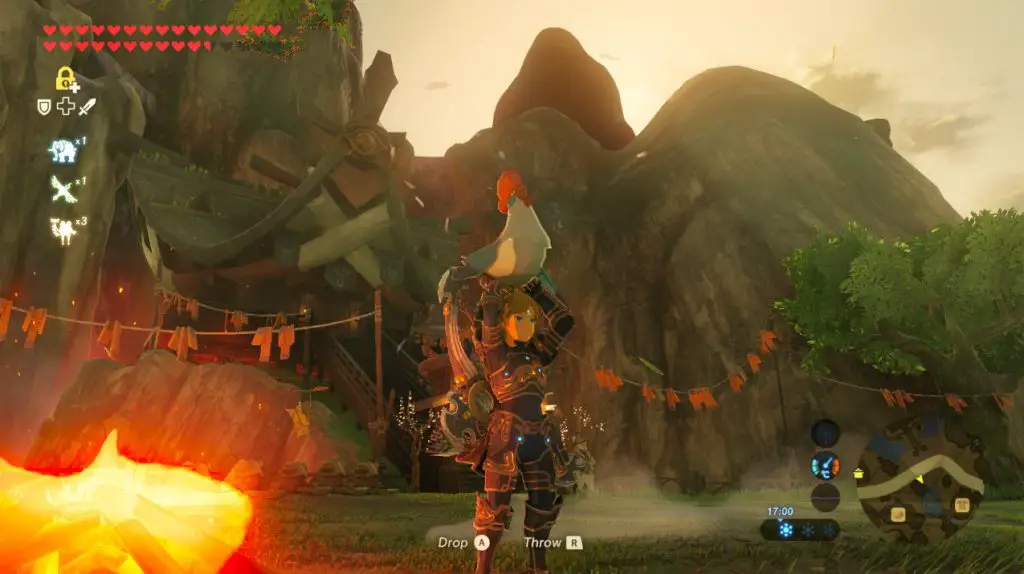
Um outro efeito do Nvidia Freestyle
Fonte das Fadas próxima à Vila Kakariko
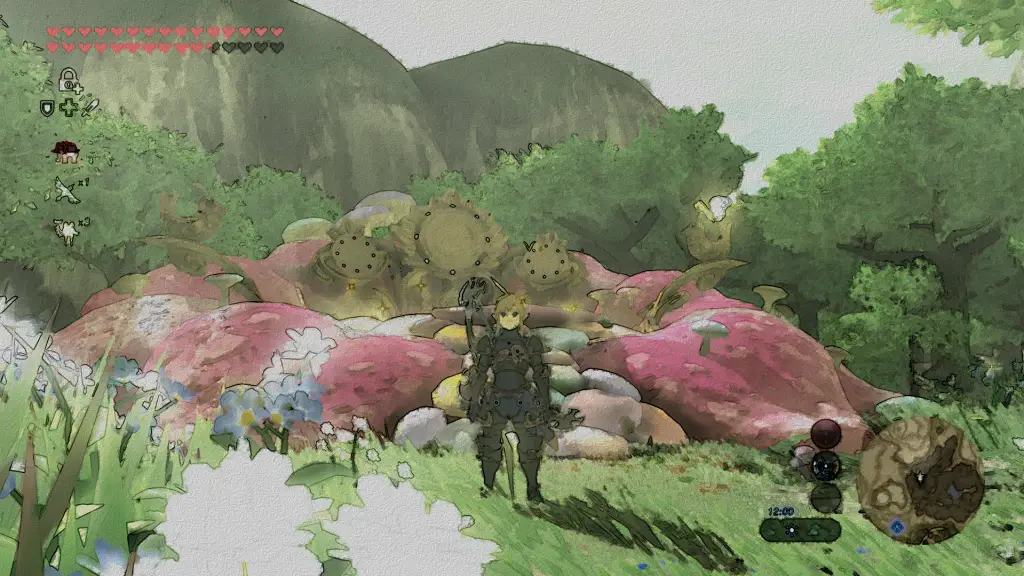

Habilitando filtros Nvidia no Yuzu.
Passo 1: Renomeie o executável do Yuzu para FarCry5.exe, dessa forma o GeForce Experience habilitará os efeitos no Yuzu como se estivesse habilitando para Far Cry 5, que é um jogo suportado (sim, é exatamente a mesma coisa que no método do Cemu).
Passo 2: Clique com o botão direito na área de trabalho, abra o painel de controle da Nvidia e vá para Configurações 3D > Gerenciar configurações em 3D > Configurações do programa. Marque a opção “Mostrar somente os programas que estão neste computador” e depois adicione o FarCry5.exe (lembre-se, este é o executável do Yuzu) à lista de programas. Em seguida, vá para a lista de configurações do programa, procure por “Método atual Vulkan/OpenGL”, abra-o e escolha “Preferir camada em DXGI Swapchain”, aplique as configurações.
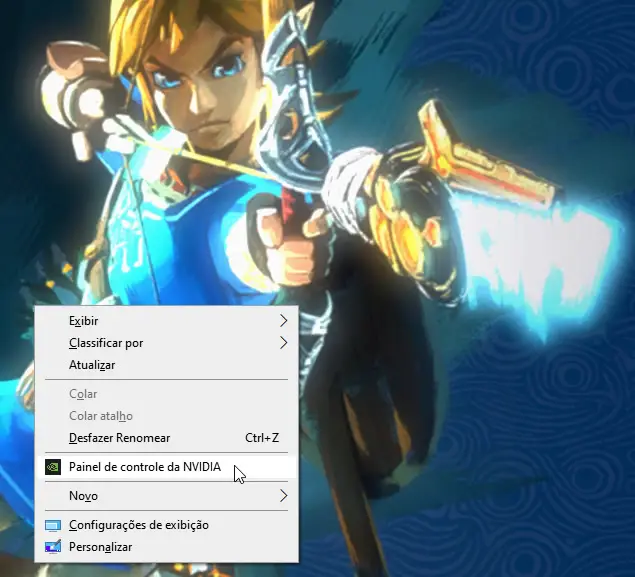
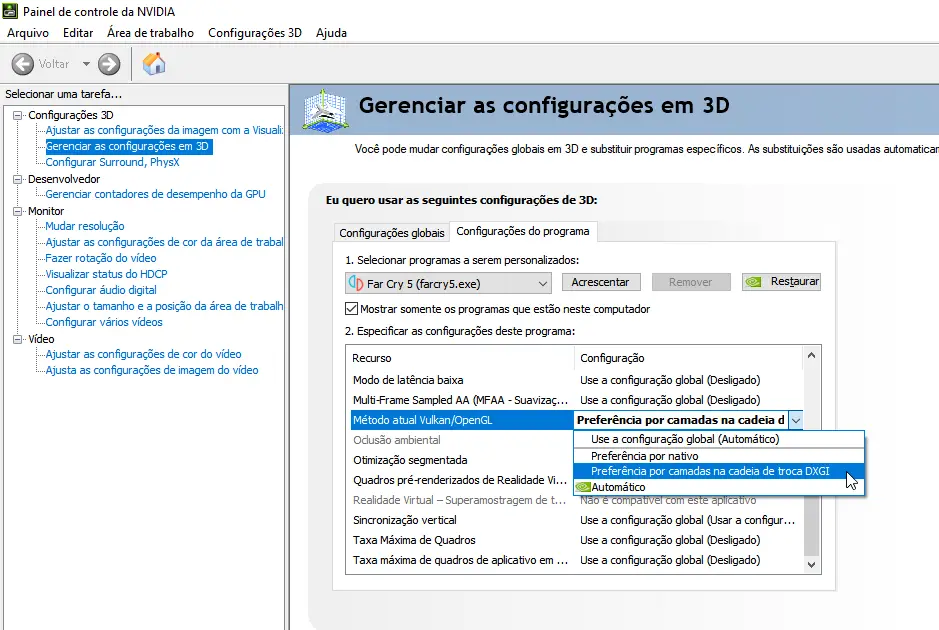
Passo 3: Abra o emulador Yuzu e altere a API para Vulkan.
Passo 4: Agora você deve estar pronto para começar. Abra o Yuzu, abra o Zelda BOTW, aguarde até que os shaders sejam compilados e veja se a sobreposição do Nvidia Freestyle aparece no canto superior direito da janela. Se aparecer, pressione Alt + Z ou Alt + F3 para começar e, em seguida, configure os efeitos conforme desejar (mesmo que no método do Cemu).
A seguinte tela é a prova de que você pode usar os filtros Nvidia Freestyle com o emulador Yuzu:
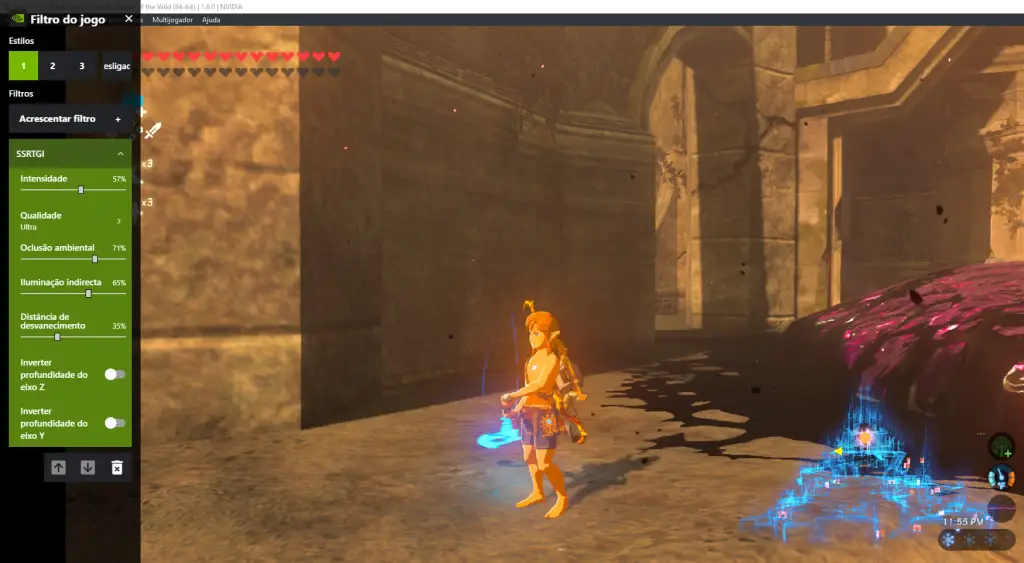
Flexione esses biceps, Link.
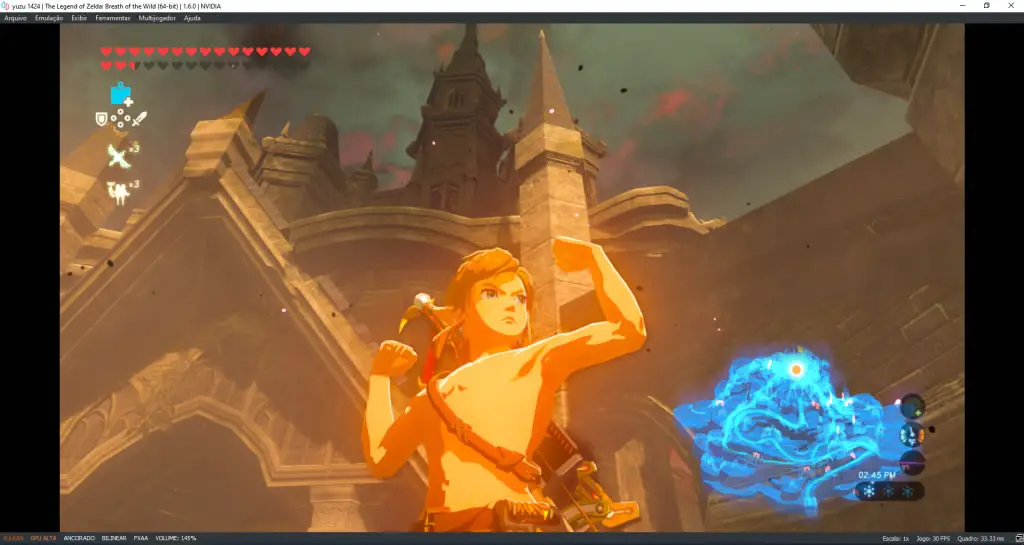
Como eu disse antes, ainda não consegui fazer o RTGI e o SSAO funcionarem com o Yuzu. Se você quiser me ajudar, adquira uma cópia de Sega Virtua Racing e tente encontrar uma solução. Estou mencionando Sega Virtua Racing porque o tempo de carregamento e interface de acesso do jogo são muito rápidos; você pode ir diretamente para a opção de Replay e, enquanto assiste à repetição, pode testar o RTGI e o SSAO.
O que eu tentei anteriormente com o Yuzu:
Relatório 1: Após adicionar o yuzu.exe ao painel de controle da Nvidia e habilitar o DXGI, a sobreposição de notificação no canto superior direito do Nvidia Freestyle começou a aparecer quando eu abria o emulador. No entanto, quando eu pressionava Alt + F3 dentro do jogo, aparecia uma mensagem dizendo que não era compatível. E então eu percebi que talvez se eu mudasse a API para Vulkan, fechasse o emulador, renomeasse seu executável para FarCry5.exe (como no método do Cemu) e testasse novamente, talvez funcionasse.
Relatório 2: Mudei o nome do executável para FarCry5.exe e testei tanto com Vulkan quanto com OpenGL, mas não funcionou quando eu pressionava Alt + F3 ou Alt + Z. Além disso, notei que a sobreposição de notificação também não aparecia quando eu abria o emulador (independentemente da API usada), pois eu ainda não tinha adicionado o FarCry5.exe ao painel de controle da Nvidia.
Relatório 3: Reverti o nome do arquivo para yuzu.exe e, seja usando a API Vulkan ou OpenGL, a sobreposição aparecia antes do emulador ser exibido na tela. No entanto, os filtros ainda não eram compatíveis, independentemente de utilizar OpenGL ou Vulkan.
Relatório 4: Somente após renomear o yuzu.exe de volta para FarCry5.exe e adicioná-lo ao painel de controle da Nvidia foi que a barra de filtros apareceu dentro do jogo.
Todos os testes foram executados executando o Yuzu como administrador, antes de cada teste o emulador foi reiniciado. Posso confirmar que o RTGI funciona com o Yuzu se eu usar o Reshade, então não é um problema do RTGI. Parece que o Nvidia GeForce Experience não está conseguindo reconhecer o jogo ou pode ser que o Yuzu não esteja fornecendo a profundidade de campo (Depth Buffer) do jogo ou algo do tipo.
“A barra/painel de filtros da Nvidia não está aparecendo, o que devo fazer?”
Se você seguiu este guia, os filtros devem aparecer para você escolher, mas se ainda assim não estiverem aparecendo, tente reiniciar o emulador. O recurso da Nvidia DEVE funcionar.
E quanto ao SSAO?
Bem, o SSAO é quase a mesma coisa que o RTGI, exceto que não possui reflexos de luz em objetos (luz rastreada por raios). Portanto, você achará o SSAO muito intuitivo se realmente precisar utilizá-lo.
E o Reshade?
Você não é obrigado a utilizar o RTGI do Reshade neste método, mas você pode tentar usar o SSR (Screen Space Reflections) para ter reflexos no chão. Nada impede que você use o Reshade aqui, sabe? Sinta-se à vontade para combinar ambos os métodos. 🙂
Por favor, deixe seus comentários logo abaixo e nos informe o que você achou deste método, especialmente se encontrou uma maneira de fazer o RTGI e o SSAO funcionarem com o Yuzu.





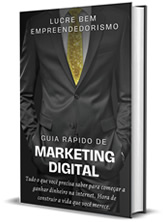

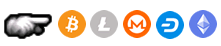




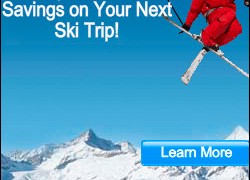






Por Matheus Lopes